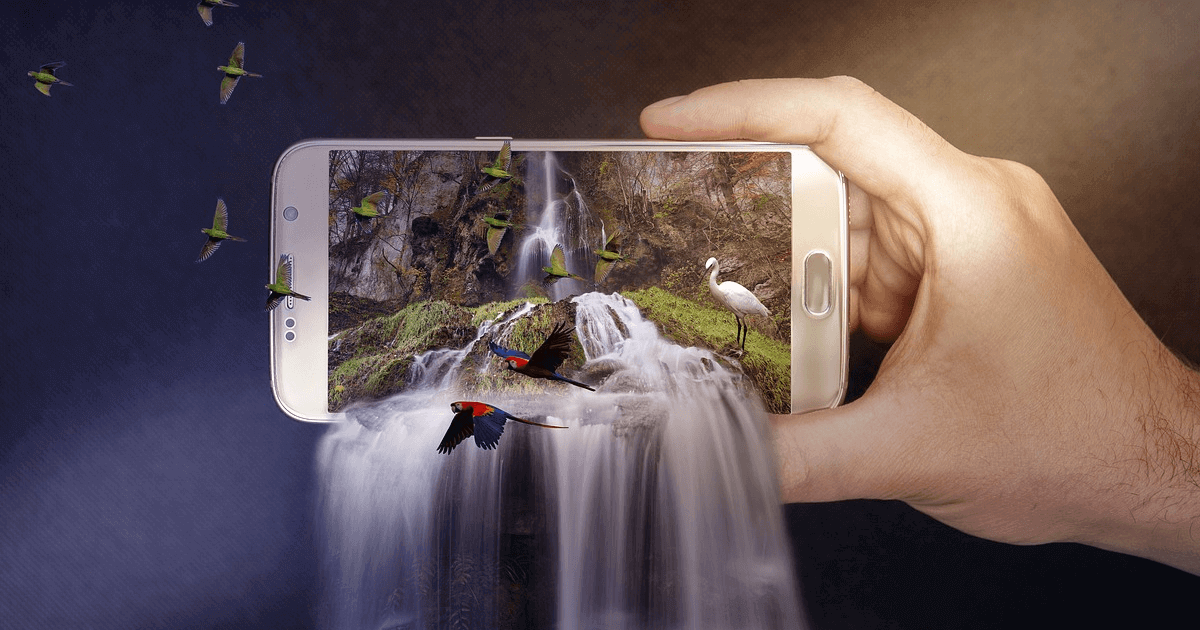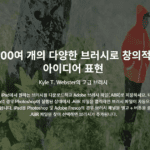포토샵의 혁신적인 기능, 생성형 채우기(Generative Fill)를 사용하고 싶은데 활성화가 안 되시나요?
많은 사용자들이 이 강력한 AI 기반 도구를 활용하고자 하지만, 때로는 예상치 못한 문제에 부딪히곤 합니다.
포토샵 생성형 채우기는 이미지 편집의 게임 체인저로 불리며, 복잡한 편집 작업을 단 몇 초 만에 완료할 수 있게 해줍니다.
하지만 이 기능을 처음 사용하려 할 때, 활성화 과정에서 어려움을 겪는 경우가 많습니다.
이 포스트에서는 포토샵 생성형 채우기 활성화 과정에서 발생할 수 있는 다양한 문제들과 그 해결책을 상세히 알아보겠습니다.
버전 호환성 문제부터 시스템 요구사항, 네트워크 연결 이슈까지, 여러분이 겪을 수 있는 모든 난관을 극복하는 방법을 단계별로 안내해 드리겠습니다.
지금부터 함께 알아볼 내용들은 여러분의 창의적인 작업에 날개를 달아줄 생성형 채우기 기능을 원활하게 사용할 수 있도록 도와줄 것입니다.
자, 그럼 포토샵 생성형 채우기 활성화의 모든 것을 파헤쳐 볼까요?
<함께 보면 좋은 글>
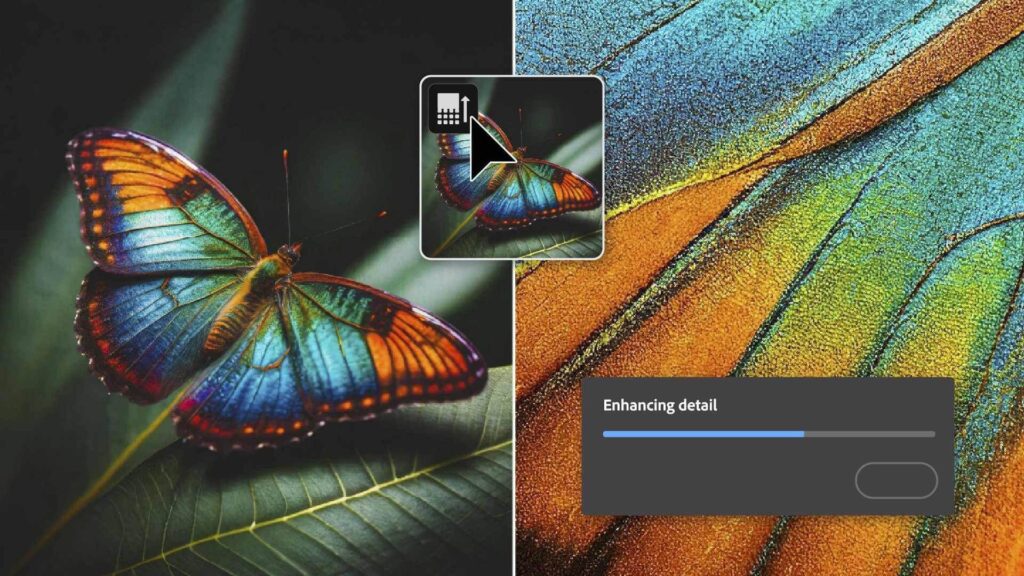
<목차>
- 포토샵 생성형 채우기 란?
- 생성형 채우기 vs 일반 채우기
- 포토샵 생성형 채우기의 효과
- 프롬프트 입력의 중요성
- 포토샵 생성형 채우기 자주하는 실수와 해결책
- 할성화 안되는 오류 유형과 해결 방법
●포토샵 생성형 채우기 란?
포토샵 생성형 채우기(Generative Fill) 기능은 Adobe의 최신 AI 기술을 활용한 강력한 이미지 편집 도구입니다.
이 기능을 사용하면 텍스트 프롬프트만으로 이미지에 새로운 요소를 추가하거나 기존 요소를 제거할 수 있습니다.
1. 텍스트 프롬프트 기반
- 사용자가 원하는 결과를 텍스트로 설명하면 AI가 이를 해석하여 이미지를 생성합니다.
2. 비파괴적 편집
- 원본 이미지의 데이터 손실 없이 새로운 레이어에 생성된 콘텐츠가 추가됩니다.
3. 다양한 용도
- 객체 추가, 배경 확장, 요소 제거 등 다양한 편집 작업에 활용할 수 있습니다.
4. 빠른 속도
- 복잡한 편집 작업을 몇 초 만에 수행할 수 있어 작업 효율성이 크게 향상됩니다.
5. 다양한 변형 옵션
- 하나의 프롬프트로 여러 가지 변형을 생성하고 선택할 수 있습니다.
6. 세부 사항 향상
- 생성된 이미지의 선명도와 디테일을 개선하는 기능도 제공합니다.
<생성형 채우기(Generative Fill) vs 일반 채우기(Content-Aware Fill)>
생성형 채우기와 일반 채우기의 주요 차이점은 다음과 같습니다.
○기술적 기반
생성형 채우기: 인공지능(AI)과 기계학습을 활용한 최신 기술을 사용합니다.
일반 채우기: 주변 픽셀을 분석하여 유사한 패턴을 찾아 채우는 방식입니다.
○이미지 이해 능력
생성형 채우기: 이미지의 전체적인 맥락과 내용을 이해하고 해석합니다.
일반 채우기: 주로 주변 픽셀 정보만을 기반으로 작동합니다.
○새로운 콘텐츠 생성
생성형 채우기: 완전히 새로운 콘텐츠를 생성할 수 있습니다.
일반 채우기: 기존 이미지 정보를 재조합하는 수준에 머무릅니다.
○복잡한 장면 처리
생성형 채우기: 복잡하고 큰 영역도 자연스럽게 채울 수 있습니다.
일반 채우기: 복잡한 장면이나 큰 영역에서는 성능이 떨어질 수 있습니다.
○사용자 입력
생성형 채우기: 텍스트 프롬프트를 통해 사용자가 원하는 결과를 지정할 수 있습니다.
일반 채우기: 주로 자동으로 작동하며 사용자의 세부 지정이 제한적입니다.
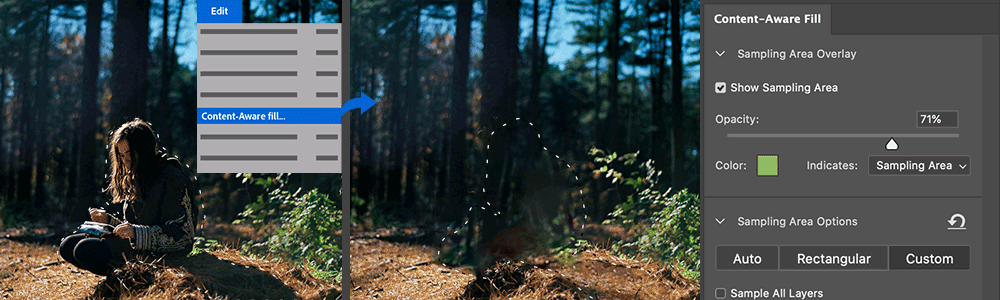
●포토샵 생성형 채우기의 효과
포토샵 생성형 채우기는 다음과 같은 상황에서 특히 효과적입니다.
1. 배경 확장 및 변경
- 이미지 캔버스를 확장하고 자연스럽게 배경을 채울 때
- 기존 배경을 완전히 새로운 장면으로 바꿀 때
2. 객체 제거 및 대체
- 사진에서 원치 않는 요소를 제거하고 그 공간을 자연스럽게 채울 때
- 특정 객체를 다른 것으로 대체할 때 (예: 옷 스타일 변경)
3. 새로운 요소 추가
- 기존 이미지에 새로운 객체나 캐릭터를 추가할 때
- 빈 캔버스에서 텍스트 프롬프트로 새로운 이미지를 생성할 때
4. 복잡한 편집 작업
- 얼굴 특징 변경, 헤어스타일 수정 등 세밀한 편집이 필요할 때
- 반사, 그림자 등 복잡한 시각 효과를 추가할 때
5. 창의적인 합성
- 여러 이미지를 자연스럽게 블렌딩하여 새로운 장면을 만들 때
- 현실에는 존재하지 않는 상상의 장면을 구현할 때
6. 오래된 사진 복원
- 손상된 부분을 복원하거나 누락된 부분을 재생성할 때
7. 빠른 프로토타이핑
- 디자인 아이디어를 신속하게 시각화할 때
이러한 작업들을 빠르고 효율적으로 수행할 수 있게 해주며, 특히 복잡하거나 시간이 많이 소요되는 편집 작업을 크게 단순화시켜줍니다.
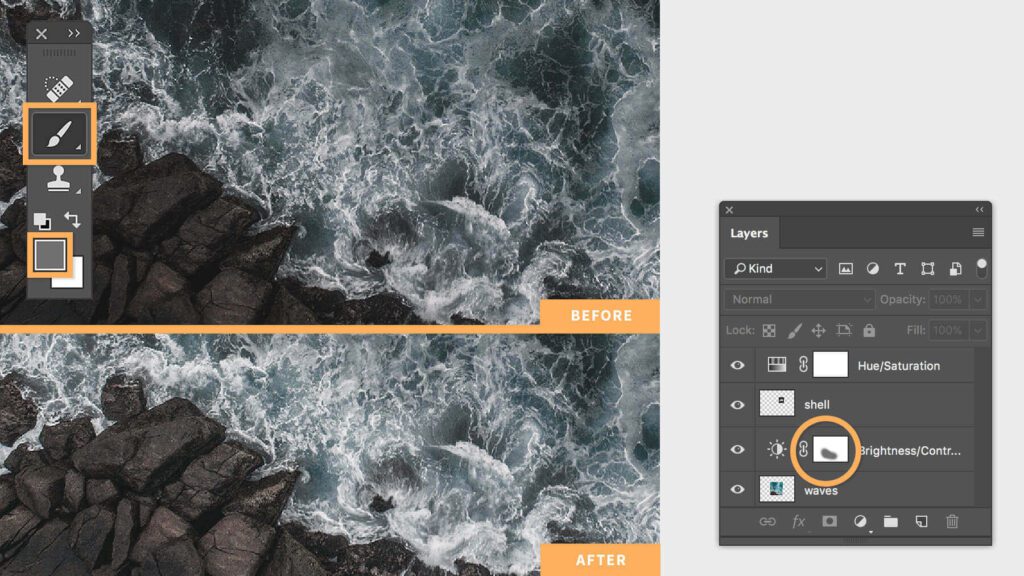
●프롬프트 입력의 중요성
효과적인 프롬프트 작성은 생성형 채우기 기능을 최대한 활용하고 원하는 결과를 얻는 데 핵심적인 역할을 합니다.
1. 결과물의 품질 결정
- 프롬프트의 품질이 AI가 생성하는 결과물의 품질을 크게 좌우합니다.
- 잘 작성된 프롬프트는 고품질의 관련성 높은 콘텐츠를 생성하도록 AI를 안내합니다.
2. 정확성과 관련성 향상
- 명확하고 구체적인 프롬프트는 AI가 사용자의 의도를 정확히 이해하고 관련성 높은 결과를 생성하는 데 도움을 줍니다.
3. 원하는 결과 유도
- 프롬프트를 통해 AI 모델의 동작을 특정 방향으로 유도할 수 있습니다.
- 이는 사용자가 원하는 특정 스타일, 내용, 또는 형식의 이미지를 얻는 데 중요합니다.
4. 불필요한 요소 제거
- 네거티브 프롬프팅 기법을 통해 원하지 않는 요소를 제외시킬 수 있어, 더 정확하고 맞춤화된 이미지를 생성할 수 있습니다.
5. 시간 절약
- 정확한 프롬프트를 사용하면 원하는 결과를 더 빨리 얻을 수 있어 시간을 절약할 수 있습니다.
6. 창의성 발휘
- 잘 구성된 프롬프트는 AI의 창의적 능력을 최대한 활용하여 독특하고 혁신적인 이미지를 생성할 수 있게 합니다.
7. 일관성 유지
- 프롬프트를 통해 생성된 이미지의 스타일, 톤, 분위기 등의 일관성을 유지할 수 있습니다.
명확하고 구체적인 프롬프트를 사용하여 AI 모델을 정확하게 안내하는 것이 중요합니다.
●포토샵 생성형 채우기 자주하는 실수와 해결책
1. 선택 영역 형태 무시하기
- 생성형 채우기를 사용할 때 선택 영역의 형태를 고려하지 않는 것은 큰 실수입니다.
- 단순히 프롬프트만 입력하는 것보다는 원하는 객체의 기본 형태를 래소 도구 등으로 그려주면 더 정확한 결과를 얻을 수 있습니다.
2. 모든 객체를 100% 강도로 생성하기
- 모든 객체를 최대 강도로 생성하면 비현실적이고 과도한 결과물이 나올 수 있습니다.
- 강도를 조절하여 배경과 자연스럽게 어우러지도록 하는 것이 중요합니다.
<강도 설정 Tip>
1. 퀵 마스크 모드 활용
○ Q 키를 눌러 퀵 마스크 모드로 진입합니다.
○ 전경색을 선택하여 원하는 강도(밀도)를 설정합니다.
○ Alt+Backspace(Mac에서는 Option+Delete)를 눌러 캔버스를 채웁니다.
○ Q 키를 다시 눌러 선택 영역으로 전환합니다.
2. 강도 설정 방법
○ 색상 선택기에서 밝기(B) 값을 조절합니다.
○ 퀵 마스크 설정에 따라 다르게 적용됩니다.
○ “Color Indicates: Masked Areas” 설정:
원하는 강도 값을 그대로 입력 (예: 40% 강도 = 40 입력)
○ “Color Indicates: Selected Areas” 설정:
100에서 원하는 강도를 뺀 값 입력 (예: 40% 강도 = 60 입력)
3. 강도에 따른 효과
○ 낮은 강도: 원본 이미지에 가까운 결과
○ 높은 강도: 원본에서 더 많이 벗어난 결과
4. 목적에 맞는 강도 선택
○ 미묘한 변화: 낮은 강도 (예:7~20%)
○ 중간 정도의 변화: 중간 강도 (예: 30~50%)
○ 극적인 변화: 높은 강도 (60% 이상)
3. 조정 레이어가 활성화된 상태에서 콘텐츠 생성하기
- 생성형 채우기는 이미지의 병합된 내용을 기반으로 작동합니다. 따라서 조정 레이어가 활성화된 상태에서 새 콘텐츠를 생성하면 원하지 않는 결과가 나올 수 있습니다.
- 생성 과정에서는 조정 레이어를 비활성화하는 것이 좋습니다.
4. 생성형 채우기를 원클릭 솔루션으로 취급하기
- 생성형 채우기는 강력한 도구이지만, 이를 단순한 원클릭 솔루션으로 여기는 것은 실수입니다.
- 전통적인 포토샵 도구들과 결합하여 사용할 때 더 나은 결과를 얻을 수 있습니다.
5. 지시적 프롬프트 사용하기
- AI에게 “~를 하세요”와 같은 지시적 프롬프트를 사용하는 것은 효과적이지 않습니다.
- 대신 원하는 결과를 명확하게 설명하는 것이 좋습니다.
이러한 실수들을 피하고 포토샵 생성형 채우기를 효과적으로 사용하려면 다양한 프롬프트, 선택 영역 형태, 강도 수준을 실험해보고, 전통적인 포토샵 도구들과 결합하여 사용하는 것이 중요합니다.

●할성화 안되는 오류 유형과 해결 방법
포토샵 생성형 채우기 기능이 작동하지 않는 가장 흔한 이유들은 다음과 같습니다.
1. 소프트웨어 버전 문제
- 포토샵 25.0 이상 버전을 사용해야 합니다. 구 버전에서는 이 기능을 사용할 수 없습니다.
- 포토샵 구독이 필요하고, 무료 버전이나 웹 버전에서는 사용할 수 없습니다.
2. 업데이트 필요
- 최신 버전의 포토샵으로 업데이트하지 않은 경우 기능이 작동하지 않을 수 있습니다.
3. 인터넷 연결 문제
- 생성형 채우기는 Adobe의 클라우드 서버와 실시간으로 상호작용하므로 안정적인 인터넷 연결이 필요합니다. 방화벽이 포토샵의 인터넷 연결을 차단하고 있지 않은지 확인하세요.
<방화벽 설정 방법>
1. Windows 검색창에 “고급 보안이 포함된 Windows 방화벽”을 입력하고 실행합니다.
2. “인바운드 규칙”과 “아웃바운드 규칙”을 차례로 확인한 후, Adobe Photoshop 또는 관련 프로세스가 차단되어 있는지 확인합니다.
3. “새 규칙” 옵션을 선택하여 “프로그램”을 선택하고 “다음”을 클릭한 후, Photoshop 실행 파일 경로를 지정합니다. (일반적으로 “C:\Program Files\Adobe\Adobe Photoshop [버전]\Photoshop.exe”)
4. “연결 허용”을 선택하고, 모든 프로필(도메인, 개인, 공용)을 선택하여 규칙 이름을 지정하고 완료합니다.
5. Adobe 관련 규칙을 찾아 더블클릭하여 “작업” 탭에서 “연결 허용”이 선택되어 있는지 확인합니다.
6. Adobe의 네트워크 엔드포인트 목록을 확인하고 필요한 주소들을 허용합니다.
7. 설정 변경 후 포토샵을 완전히 종료하고 다시 실행합니다.
8. 문제가 지속된다면 안티바이러스 소프트웨어의 방화벽 설정도 확인해 보시기 바랍니다.
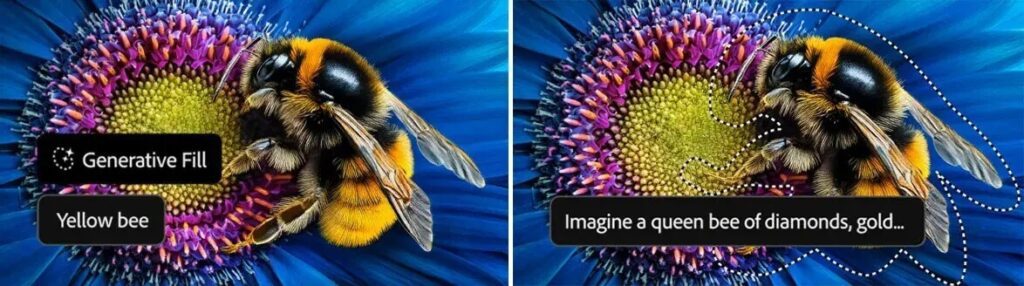
4. Adobe 계정 설정 오류
- Adobe 계정에 유효한 생년월일이 등록되어 있지 않거나, 18세 미만으로 설정된 경우 기능이 비활성화 될 수 있습니다.
- Behance 웹 사이트에 Adobe ID로 로그인합니다. 프로필 설정에서 생년월일을 입력하거나 수정합니다.
- Creative Cloud Desktop 앱과 포토샵(베타)에서 로그아웃하고 변경된 계정 정보로 다시 로그인합니다.
- 계정 정보를 수정한 후 포토샵을 완전히 종료하고 다시 실행합니다.
5. GPU 사양 부족
- 그래픽 카드의 사양이 요구사항을 충족하지 못하거나 드라이버가 최신 상태가 아닌 경우 문제가 발생할 수 있습니다.
- 포토샵은 DirectX 12를 지원하는 GPU와 최소 1.5GB의 GPU 메모리를 요구합니다.
- 4K 이상의 디스플레이를 사용한다면 4GB 이상의 GPU 메모리가 권장됩니다.
- Windows의 경우 “실행”에서 “dxdiag”를 입력하여 DirectX 진단 도구를 실행하고, “디스플레이” 탭에서 그래픽 카드 모델명과 메모리를 확인할 수 있습니다.
- 포토샵의 편집 > 환경설정 > 성능으로 들어가서 “그래픽 프로세서 설정”에서 GPU가 감지되고 활성화되어 있는지 확인합니다.
6. 베타 버전과 정식 버전 간의 충돌
- 베타 버전과 정식 버전을 동시에 사용하면 기능 충돌이 발생할 수 있습니다.
7. 선택 영역 문제
- 생성형 채우기는 닫힌 선택 영역을 필요로 합니다.
- 선택 영역이 제대로 만들어지지 않았거나 너무 큰 경우 작동하지 않을 수 있습니다.
이제 여러분은 포토샵 생성형 채우기 활성화의 모든 비밀을 알게 되었습니다.
이 지식을 바탕으로 더욱 창의적이고 효율적인 작업을 시작해보세요.
포토샵과 AI의 만남이 만들어낸 이 놀라운 기능이 여러분의 디자인 여정에 새로운 지평을 열어줄 것입니다.
이 기능을 활성화하고 사용하는 과정에서 어려움을 겪더라도 포기하지 마세요.
조금만 인내심을 가지고 문제를 해결한다면, 곧 당신의 작업 흐름에 혁명적인 변화를 가져올 것입니다.